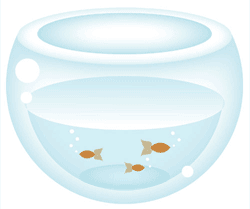
Шаг 1. Создаем новый документ (Ctrl+N). Рисуем круг с помощью инструмента Эллипс (Ellipse Tool), удерживая клавишу Shift, дабы получить круг.
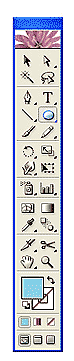

Шаг 2. Опять используем инструмент Эллипс, чтобы нарисовать овал слегка превосходящий по горизонтальным границам ранее сделанный круг (см. рисунок ниже).

Шаг 3. Выделяем обе наши фигуры и идем в Окно>Нахождение путей (Window>Pathfinder) и щелкаем на кнопке Разделить (Devide).
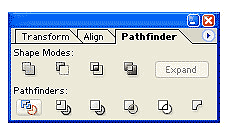
Шаг 4. Идем в Объект>Разгруппировать (Object>Ungroup), чтобы разделить только что разделенные фигуры.

Шаг 5. С помощью инструмента Выделение (Selection Tool), выделяем верхнюю часть круга, овал и все, что могло также образоваться при выполнении предыдущего шага (кроме большой нижней части) и нажимаем Удалить (Delete) на клавиатуре. Должно получиться, как на рисунке.
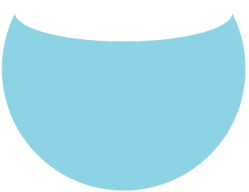
Шаг 6. Теперь, выделив нашу оставшуюся фигуру, идем Эффект>Стилизация>Внутренне свечение (Effect>Stylize>Inner Glow). В меню появившейся палитры, дважды кликаем на квадратике выбора цвета, выбираем понравившийся и записываем его зачение (он нам еще пригодится). Выбираем Режим смешивания (mode) - Нормальный (Normal), непрозрачность 35%, и размытие (blur) равное 35 пт. См. рисунок.
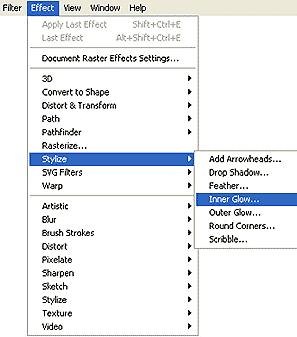

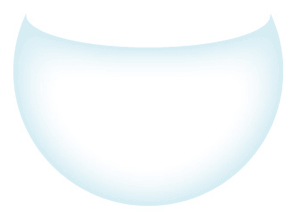
Шаг 7. Для того, чтобы сделать ободок у нашего аквариума выбираем инструмент Овал (Ellipse Tool) и рисуем овал, как на картинке внизу. После этого меняем заливку и обводку на белые (если они не были такими). Выделяем наш овал и идем Эффект>Стилизация>Внутреннее Свечение (Effect>Stylize>Inner Glow). В меню данной палитры выбираем режим смешивания Нормальный (Normal), Непрозрачность (Opacity) 20%, Размытие (Blur) 11пт. Цвет должен быть такой же, как и у нашего основного овала.

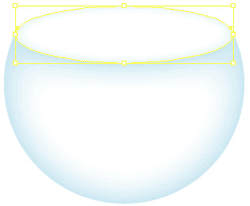
Шаг 8. Рисуем еще один овал. Выделяем его, опять меняем цвет фона и обводки и идем Эффект>Стилизация>Внутренне свечение (Effect>Stylize>Inner Glow). В меню, появившейся палитры, выбираем Режим смешивания (mode) - Нормальный (Normal), непрозрачность 35%, и размытие (blur) равное 20 пт.

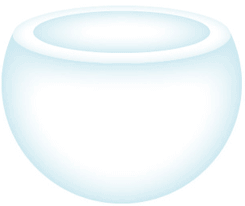
Шаг 9. Удерживая клавишу Alt переносим наш новый овал в нижнюю часть аквариума, удержание клавиши Alt позволяет нам продублировать нашу фигуру. Затем удерживая клавишу Shift, уменьшаем наш новый овал, пока он не станет такого же размера, как на рисунке внизу.
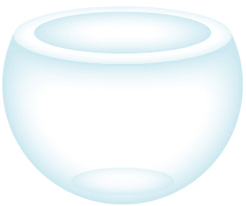
Шаг 10. Добавляем немного солнечных бликов на стекляную поверхность нашего аквариума.
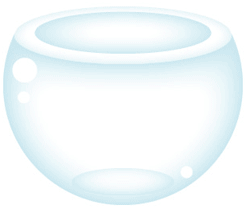
Шаг 11. И немного рыбок, чтоб оживить его. Все !! Наш аквариум готов!!
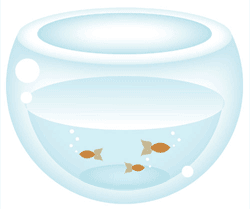
Урок переведен автором сайта и при цитировании его на русском языке ссылка на сайта обязательна. Автор Meghan Murphy.